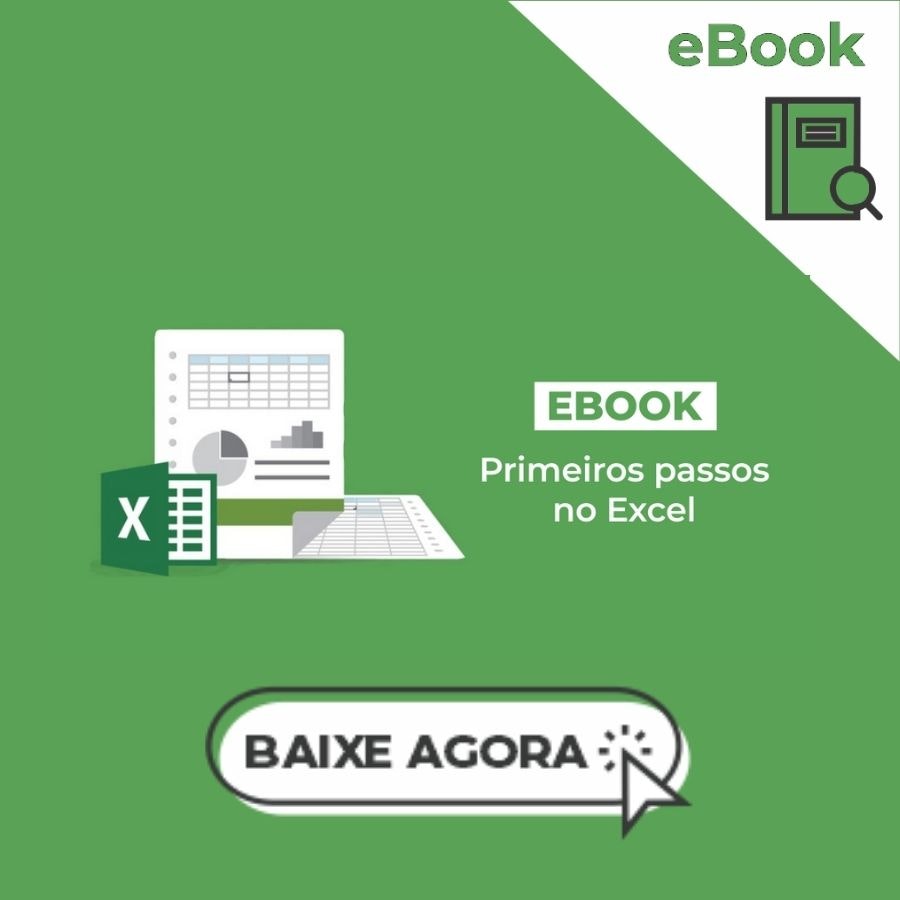AGORA
ARRED
CONT.SE
CONVERTER
DESVPAD
DETECTLANGUAGE
GOOGLEFINANCE
GOOGLETRANSLATE
HYPERLINK
IMAGE
MÉDIA
ORDEM
ISEMAIL
IMPORTRANGE
UNIQUE
Mas por onde começar?
Aumente os seus conhecimentos no MS Excel!
Você sabe quais são as 15 funções mais utilizadas do Planilhas Google? Entenda!
Preparamos para você, neste artigo, uma lista incrível com 15 funções do Planilhas Google que irão mudar a sua visão dessa plataforma online!
Por: Alícia Soares
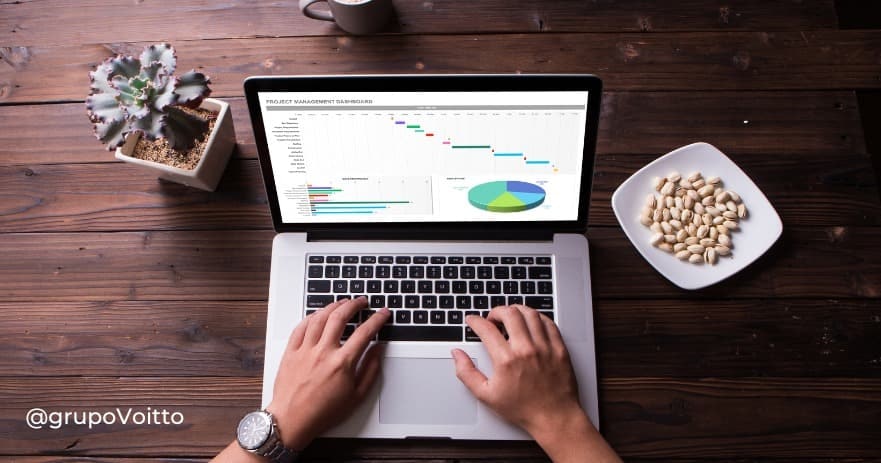
O Planilhas Google é a plataforma do Google semelhante ao Microsoft Excel para manusear, gerenciar e criar gráficos e tabelas. Esta ferramenta vai além da praticidade, pois ao realizar uma análise gráfica, podemos observar o desempenho da empresa, colaboradores, entre outros.
Ele pode ser utilizado por várias pessoas simultaneamente e suas edições podem ser feitas offline, tanto na web como em aplicativos para iOS e para Android.
As funções são uma maneira rápida para o gerenciamento de informações nas planilhas.
Confira a seguir quais são as 15 funções mais utilizadas do Planilhas Google:
AGORA
Essa função devolve a data e hora atuais como um valor de data. Ela é uma função volátil, que se atualiza sempre que é feita uma edição à folha de cálculo.
Sintaxe: AGORA()
Para aparecer apenas a data, utilizar as funções HOJE ou DATA. Algumas funções também relacionadas à data são DIAS, que calcula o número de dias entre duas datas, e DIATRABALHO, que retorna a data de término após um número especificado de dias úteis.
ARRED
Essa função arredonda um número para um determinado número de casas decimais, de acordo com as regras padrão de arredondamento.
Essas regras indicam que é considerado o algarismo à direita seguinte com maior relevância. Caso ele seja igual ou superior a cinco, ele será arredondado para cima, caso contrário, será arredondado para baixo.
Sintaxe: ARRED(valor; casas)
Há funções específicas para arredondamento para cima e para baixo (ARRED.PARA.CIMA e ARRED.PARA.BAIXO).
Aprenda como utilizar o Excel!
Você é iniciante no Excel e quer aprender mais sobre essa ferramenta poderosa? Então não perca a chance de baixar gratuitamente o eBook "Guia do Excel para Iniciantes".
Com este guia prático e fácil de entender, você terá uma visão geral dessa ferramenta tão importante.
Não deixe de aproveitar esta oportunidade para aprimorar suas habilidades em Excel. Baixe agora mesmo o eBook Guia do Excel para Iniciantes gratuitamente e comece a explorar todo o potencial desse software incrível.
CONT.SE
Outra função útil é a CONT.SE, quedevolve uma soma condicional em um certo intervalo.
Sintaxe: CONT.SE(intervalo; critério)
Essa função só pode executar contagens condicionais com um único critério e sem diferenciar letras maiúsculas e minúsculas. Caso contrário, devem ser utilizadas as funções CONTAR.SE.S, BDCONTAR ou BDCONTAR.VAL.
CONVERTER
Essa função converte um valor numérico para uma unidade de medida diferente.
Vale lembrar que só são compatíveis unidades de medidas de mesma categoria, listadas a seguir:
- Peso: u, grain, g, ozm, lbm, stone, sg, cwt, uk_cwt, ton, uk_ton
- Distância: ang, Picapt, pica, in, ft, yd, m, ell, mi, survey_mi Nmi, ly, parsec
- Tempo: sec, min, hr, day, yr
- Pressão: Pa, mmHg, Torr, psi, atm
- Força: dyn, pond, N, lbf
- Energia: eV, e, J, flb, c, cal, BTU, Wh, HPh
- Potência: W, PS, HP
- Magnetismo: ga, T
- Temperatura: C, F, K, Rank, Reau
- Volume: ang^3, Picapt^3, tsp, tspm, tbsp, in^3, oz, cup, pt, uk_pt, qt, l, uk_qt, gal, uk_gal, ft^3, bushel, barrel, yd^3, m^3, MTON, GRT, mi^3, Nmi^3, ly^3
- Área: ang^2, Picapt^2, in^2, ft^2, yd^2, m^2,ar, Morgen,uk_acre, us_acre, ha, mi^2, Nmi^2, ly^2
- Informação: bit, byte
- Velocidade: m/hr, mph, km, admkn, m/s
Sintaxe: CONVERTER(valor; unidade_inicial; unidade_final)
DESVPAD
O Desvio Padrão é calculado com base em uma amostra maior que dois números.
Sintaxe: DESVPAD(valor1; [valor2; …])
Essa função calcula o desvio padrão de uma amostra. Para calcular o desvio padrão em uma população inteira, utilize a função DESVPADP. Outras funções que podem ser utilizadas são DESVPAD.P e DESVPAD.A.
DETECTLANGUAGE
Essa função identifica o idioma de origem utilizado no texto dentro do intervalo especificado.
Caso esse intervalo tenha vários idiomas, será avaliado o primeiro texto encontrado.
Sintaxe: DETECTLANGUAGE(texto_ou_intervalo)
Para a tradução do texto ou do intervalo, você pode usar a função GOOGLETRANSLATE.
GOOGLEFINANCE
Obtém informações atuais ou históricas de títulos e de ações do mercado financeiro a partir da plataforma do Google Finance.
Essa função está disponível com os atributos somente em inglês (por exemplo, “price” ou cotação, “marketcap” ou capitalização do mercado de ações e “tradetime” ou horário da última transação).
Ainda, as cotações também podem sofrer um atraso de até 20 minutos em tempo real.
Sintaxe: GOOGLEFINANCE(codigo_da_acao; atributo; data_de_inicio; data_de_termino|numero_de_dias; intervalo)
GOOGLETRANSLATE
Essa função traduz texto de um para outros idiomas. Devem ser utilizados os códigos dos idiomas (“en” para inglês, “es” para espanhol, “pt” para português e assim por diante - “auto” detecta automaticamente a linguagem).
Sintaxe: GOOGLETRANSLATE(texto; idioma_original; idioma_de_destino)
Para detectar o idioma de um texto, é possível usar o DETECTLANGUAGE.
Você pode conferir todas as funções disponíveis no Google Sheets e aproveitar para otimizar suas planilhas compartilhadas.
HYPERLINK
Essa função cria um hiperlink dentro de uma célula. Para isso, selecione uma célula, escolha uma URL e o texto a aparecer na tabela.
Sintaxe: HIPERLIGAÇÃO(URL; [etiqueta_link])
IMAGE
Essa função insere uma imagem numa célula. As URLs não podem estar hospedadas no Google Drive.
É necessário definir o dimensionamento (altura e largura) da imagem na célula.
Sintaxe: IMAGE(url; [modo]; [altura]; [largura])
MÉDIA
Essa função retorna um valor numérico médio em um conjunto de dados.
Sintaxe: MÉDIA(valor1; valor2)
Nessa função, os textos são ignorados. Para que eles sejam levados em conta e considerados “0”, utilizar a função MÉDIAA.
Para calcular a mediana, utilize a função MED. Outras médias disponíveis são a média harmônica e a média geométrica (MÉDIA.HARMÔNICA e MÉDIA.GEOMÉTRICA).
ORDEM
Essa função devolve a classificação de um valor especificado em um conjunto de dados.
Sintaxe: ORDEM(valor; dados; crescente)
Outras opções são a devolução do menor e do maior número de um conjunto de dados (MENOR e MAIOR).
ISEMAIL
Essa função ajuda a verificar se os endereços de e-mail em uma lista são válidos ou não. A função verifica a sintaxe do endereço de e-mail e verifica se o domínio de e-mail está ativo e responde às solicitações de e-mail.
Sintaxe: ISEMAIL(célula com o endereço de email)
A função retornará o valor "VERDADEIRO" se o endereço de e-mail for válido e "FALSO" se não for válido.
IMPORTRANGE
A função IMPORTRANGE no Planilhas Google permite importar dados de uma planilha para outra. Ela é útil quando você deseja combinar dados de várias fontes em uma única planilha ou compartilhar dados entre planilhas.
Sintaxe: IMPORTRANGE("URL da planilha de origem"; "Nome da guia!Intervalo de células")
Para usar a função IMPORTRANGE, você precisa ter acesso tanto à planilha de origem quanto à planilha de destino.
UNIQUE
A função UNIQUE no Planilhas Google retorna uma lista de valores únicos de um determinado intervalo de células em uma planilha.
Sintaxe: UNIQUE(intervalo)
A função UNIQUE também pode ser usada em conjunto com outras funções, como SORT e FILTER, para retornar uma lista de valores exclusivos em uma ordem específica ou com base em determinados critérios.
Mas por onde começar?
Gostou da nossa lista de funções, mas não sabe por onde começar? Aprenda agora a fazer uma planilha no Excele facilite a sua rotina no trabalho!
Para os usuários intermediários da plataforma, que tal aprender a criar uma dashboard de gestão no Excel ou aprender as funcionalidades do VBA?
Também compartilhe esse artigo para os seus amigos e aprenda outras funções, como a função exponencial, no Microsoft Excel.
Aumente os seus conhecimentos no MS Excel!
Quer aprender a utilizar o Excel de forma eficiente e aumentar a sua produtividade no trabalho? Então, não perca a oportunidade de participar do curso gratuito Fundamentos de Excel.
Nesse curso, você terá a oportunidade de aprender sobre as principais funcionalidades do Excel!
Não perca essa chance de dar um upgrade em suas habilidades com o Excel. Inscreva-se agora mesmo no curso Fundamentos de Excel e utilize o cupom BLOG100 para garantir esse mega desconto!
Se esse artigo foi útil para você, não deixe de se inscrever em nossa newsletter e ficar por dentro de todas as novidades sobre planilhas no Blog Voitto!

Alícia Soares
Grad. em Jornalismo na Universidade Federal de Juiz de Fora (UFJF). Redatora de conteúdo em portais esportivos como VAVEL e Planeta Futebol Feminino. Experiência em Comunicação Institucional nas Diretorias de Imagem e de Relações internacionais da UFJF. Atuou como Assessora de Gestão e Estratégia e Consultora de Planejamento e Mídias na Acesso Comunicação Junior. Tem como objetivo pessoal compartilhar conhecimento sobre Organização Criativa e Metodologia Ágil para que as pessoas alcancem maiores resultados e produtividade no estudo e no trabalho.
Recomendados para você!
QUER RECEBER CONTEÚDO VIP?
Entre para nossa lista e receba conteúdos exclusivos e com prioridade.
Respeitamos sua privacidade e nunca enviaremos spam!
voitto.com.br